Power Fxローコード向けのオープンソースのプログラミング言語です。 これにより、Excel のようなスキルを持つ何百万人もの人々が高度なロジックをアプリに追加できます。 ただし、最も経験豊富な Power Fx ユーザーであっても、複雑な数式の検索、学習、デバッグに時間がかかってしまい、数式を作成するのが簡単でない場合があります。
Power Apps Ideas は、新しい開発者から熟練した IT プロフェッショナルまで、AI モデルの力を利用して、数式の作成エクスペリエンスを簡単にし、スピードアップできるように作成されています。
Power Fx にも苦労していて、本当はそれほど多くの時間を費やしたくない場合、Power Apps アイデアを試してみてください。
アプリで Power Apps Ideas を使用する
キャンバス アプリ、Power Apps アイデアを作成するときは、ギャラリー、データ テーブル、テキストボックス、ドロップダウン、コンボ ボックス、テキストラベル のようなサポートされているコントロールのアイデアを自動的に提案します。
ギャラリーで名前フィールドを選択すると、使用できる数式のアイデアが表示されます。 ただし、プラス アイコンを選択すると、現在アイコンのアイデアがないため、アイデアは表示されません。
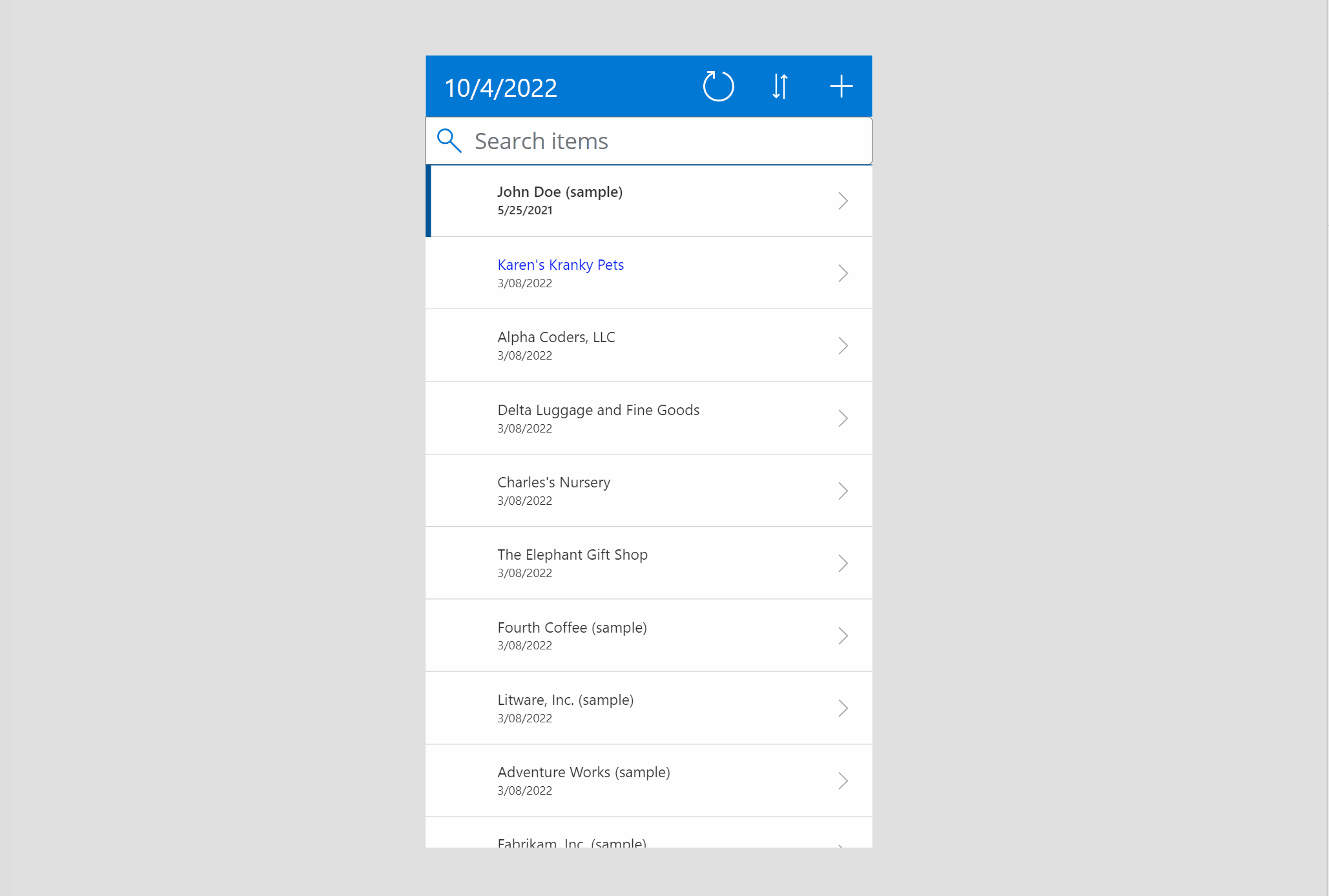
アプリで Power Apps Ideas から恩恵を受けるには 2 通りの方法があります。
メソッド 1: 自然言語を Power Fx 式に変換する
要件は、わかりやすい自然言語 (現在は英語 (en-us) に限定されています) で入力でき、Power Apps は要件を Power Fx 式に変換します。
詳細については、自然言語を Power Fx 式に変換する を参照してください。
メソッド 2: 例を Power Fx 式に変換する
方法 1 を使用すると、自然言語を式に変換できます。 ただし、すべての要件を説明するのは日常の言葉でも難しいことを私たちは知っています。 典型的なユース ケースの 1 つは、データ操作です。
日付フィールドの表示形式をデフォルトから別の形式に変更したい場合、その形式を説明する方法がわからないとします。 Power Apps アイデアを使えば、そのフィールドを選択し、アイデア ペインで目的の形式を入力して、Enter キーを押すことができます。 1 つまたはいくつかの数式の提案が表示され、そこから選択できます。
選択範囲がギャラリー フィールド内のラベルまたはデータ テーブル内の列であることを確認してください。
詳細については、例を Power Fx 式に変換する を参照してください。
注意
この方法では特定の機能をサポートしています。 詳細については、サポートされている機能とサポートされていない機能を参照してください。
アイデアを却下する
アイデアを表示したくない場合は、閉じるボタン (X) をクリックし、今後アイデアを表示しないことを確認します。
アイデアを再度表示する場合は、コントロールを右クリックして提案されたアイデアを表示します。